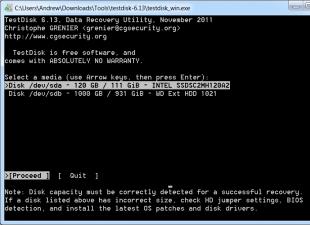Iphone има много опции за персонализиране на устройството "за себе си", като например да поставите снимката си на цял екран.
Ако искате да персонализирате вашия смартфон, можете също да зададете своя собствена мелодия, въпреки че няма вградени инструменти за това в iPhone 6 plus / 6s, iPhone 7 plus, iPhone 5 / 5s, iPhone 8, iPhone 4s и т.н. На.
Но поставете снимка на началния екран, за да направите „вашата външен вид» може да се направи много бързо.
Първо, направете снимка, ако все още не е на телефона или ако има уникална такава в друго устройство (компютър, смартфон), след това я прехвърлете.
Как да поставите снимка на скрийнсейвъра на iPhone
Първата стъпка е да кликнете върху „Настройки“.

Сега кликнете върху реда "Изберете нов тапет".

Сега избираме мястото, където се съхранява вашата снимка - най-вероятно това е „Camera Roll“.

Кликнете върху желаната снимка (аз избирам първата).

Сега щракнете върху "Скрийнсейвър" и "Инсталиране".

На последния етап указваме на какво да поставим началния екран - заключения екран или началния екран.

Този урок е подходящ и за iPad и iPod Touch и вашите снимки винаги ще ви радват.
Процесът на инсталиране на вашите изображения, както можете да видите, е прост и бърз. Можете да поставите абсолютно всяка снимка. Късмет.
В това ръководство ще разгледаме една от най-използваните функции на iPhone, iPad и iPod Touch – настройка на тапета. Цветните кадри на екрана на устройството не само изглеждат страхотно, но и напълно характеризират собственика. Процесът на поставяне на тапет на iPhone не е труден, но е необходимо да се вземат предвид възможните нюанси.
дори вземане в ръка нов iPhone, на който все още не е направена снимка и не е качено изображение от ресурси на трети страни, вече можете да промените фона на работния плот по ваш вкус от малък, но наистина разкошен списък с тапети, инсталирани в системата по подразбиране.
Как да настроите тапет на iPhone
Стъпка 1. Отидете в менюто Настройки ->Тапет и яркост ->Избор на тапети

Стъпка 2. Изберете един от елементите: Apple тапетили албум в секцията Снимка
Стъпка 3. Кликнете върху изображението, което харесвате най-много
Стъпка 4. В прозореца за предварителен преглед, който се отваря, щракнете Инсталирай

Стъпка 5. След това трябва да посочите на кой екран ще бъде инсталирано това изображение. Можете да зададете картината само на заключения екран, на началния екран или на двата екрана
Стъпка 6. След като видите Готово на екрана, избраното изображение ще бъде инсталирано на екрана на вашия iPhone
Използвайки нашите инструкции за прехвърляне на снимки на iPhone, можете да инсталирате абсолютно всяко изображение на екрана на вашето устройство. Освен това, ако получите добра снимка, можете веднага да я зададете като тапет, просто намерете желаното изображение в албума.
Това ръководство е еднакво подходящо за iPhone, iPad и iPod Touch. iOS версияне е важно, тъй като процесът на инсталиране на тапети на i-устройства в седмия мобилен телефон операционна системаот Apple изобщо не се е променило.
Списък с полезни теми:
В това ръководство ще разгледаме - как да поставите тапет на iphone, тази инструкция е стандартна и приложима за iPhone от всяко поколение. Този метод за промяна на стандартния черен фон има свои собствени характеристики, които са описани в края на статията.
И така, нека започнем, за да започнем процедурата, имаме нужда от iTunes и снимки, които ще украсят екрана на нашия телефон. Ако няма готови тапети за iPhone, можете да ги изтеглите от интернет или да ги направите сами, за това трябва да изберете няколко изображения и да изрежете снимки с помощта на графичен редактор (размер на тапета на iPhone: 320 × 480 или 640 × 960 px.).
След като изображенията са подготвени, можете да започнете да задавате тапета на iPhone:
1
. Трябва да изтеглите тапет на iPhone. Следвайте връзката и ще можете да поставите снимки в телефона си, процедурата е подобна.
2
. След като синхронизацията приключи и всички наши тапети са качени на iPhone, отидете на телефона: Настройки - Тапет, тук ще видите 3 раздела:
Тапети - Стандартни тапети за iPhone
Camera Roll - снимките, направени от приложението Camera, могат да се използват и като тапет
Фотоархив - качени изображения


3
. Искам да настроя тапета, качен на iPhone, затова избирам секцията - Фотоархив, докосвам снимката, която харесвам и натискам бутона Инсталиране. Можете също да зададете мащаба на изображението тук.
Готов. Точно сега ние поставете тапети на iPhoneофициален начин. Но този метод не е единственият, освен стандартния, има и такъв.
ВНИМАНИЕ! Ако фърмуерът на вашия iPhone е 4.0 и по-висок, тогава тапетът може да бъде инсталиран не само на заключения екран (LockScreen), но и на самия фонов екран (Springboard).
Собствениците на фърмуер под 4.0 могат само да украсят заключения екран с тапет. Въпреки че те също имат възможност да поставят снимки на фоновия екран, за това трябва да се извърши процедура на iPhone -
В това ръководство ще се занимаваме с една от най-използваните функции за включване и - настройка на тапета. Цветните кадри на екрана на устройството не само изглеждат страхотно, но и напълно характеризират собственика. Процесът на инсталиране на тапети не е труден, но е необходимо да се вземат предвид възможните нюанси.
Взимайки дори нов iPhone, на който все още не е направена нито една снимка и нито едно изображение не е качено от ресурси на трети страни, вече можете да промените фона на работния плот по ваш вкус от малък, но наистина шикозен списък с тапети инсталиран в системата по подразбиране.
Как да настроите тапет на iPhone
Стъпка 1. Отидете в менюто Настройки ->Тапет и яркост ->Избор на тапети

Стъпка 2. Изберете един от елементите: тапетили албум в секцията Снимка
Стъпка 3. Кликнете върху изображението, което харесвате най-много
Стъпка 4. В прозореца за предварителен преглед, който се отваря, щракнете Инсталирай

Стъпка 5. След това трябва да посочите на кой екран ще бъде инсталирано това изображение. Можете да зададете картината само на заключения екран, на началния екран или на двата екрана
Стъпка 6. След като видите Готово на екрана, избраното изображение ще бъде инсталирано на екрана на вашия iPhone
Освен това, ако получите добра снимка, можете веднага да я зададете като тапет, просто намерете желаното изображение в албума.
 uptostart.ru Новини. игри. Инструкции. Интернет. офис.
uptostart.ru Новини. игри. Инструкции. Интернет. офис.